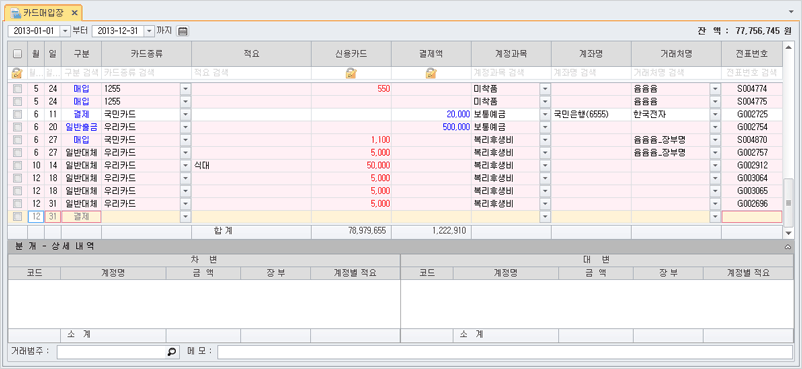


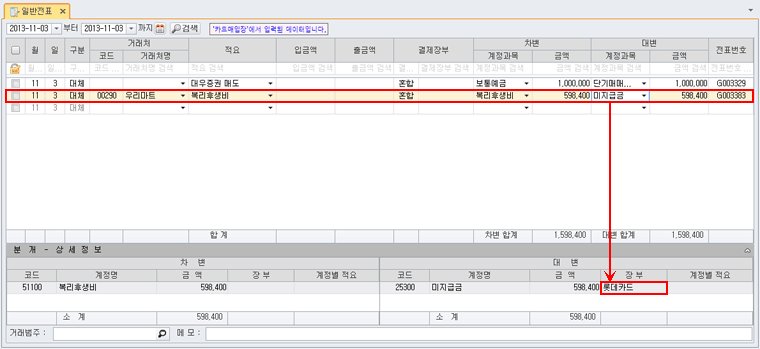
 )할 수 있으며, 일반전표에서 수정은 불가합니다.
)할 수 있으며, 일반전표에서 수정은 불가합니다.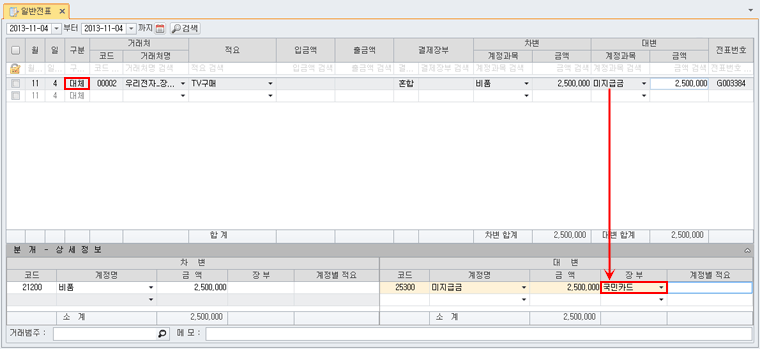

 )할 수 있으며, 카드매입장에서 수정은 불가합니다.
)할 수 있으며, 카드매입장에서 수정은 불가합니다.【 입력 방법 】
- 월/일: 거래 날짜를 직접 입력합니다.
- 구분: 카드매입대금의 결제 처리만 가능합니다.
ㆍ결제: 승인된 카드대금은 결제할 시 선택합니다.
ㆍ승인: 거래 시 카드로 거래를 했을 때 선택합니다.
- 카드종류: 카드 조회 및 선택 가능합니다.
- 적요: 입력하고자 하는 거래의 적요를 입력합니다.
- 신용카드: 구분을 승인으로 선택하여 입력하거나, 매입매출전표에서 카드 매입이 있을 경우 해당금액을 불러 옵니다.
- 결제액: 구분을 결제로 선택하였을 경우 입력 가능하며, 승인된 카드대금을 결제 하려고 할 때 입력합니다.
- 계좌명: 카드매입대금을 예금으로 결제한 경우 결제계좌를 선택 자동으로 상대계정이 나타납니다.
- 계정과목: 구분에 따라 차/대변 항목이 달라진다.
ㆍ결제: 차변에 미지급금이 표시됩니다.
ㆍ승인: 대변에 미지급금이 표시됩니다. (카드매입 조회와 동일)
- 계좌명: 카드매입대금을 예금으로 결제한 경우 결제계좌를 선택하면 자동으로 상대계정이 나타납니다.
- 거래처: 해당 거래처를 선택합니다.
- 전표번호: 거래의 전표번호를 확인할 수 있습니다. (직접 입력/수정 불가)
【 카드매입장 출력 】
 버튼으로 조회기간에 따른 카드매입 보고서를출력 또는 거래처로 팩스전송 할 수 있습니다.
버튼으로 조회기간에 따른 카드매입 보고서를출력 또는 거래처로 팩스전송 할 수 있습니다.
팩스전송에 대한 자세한 방법은 ☞ 이 곳을 클릭 하시길 바랍니다.
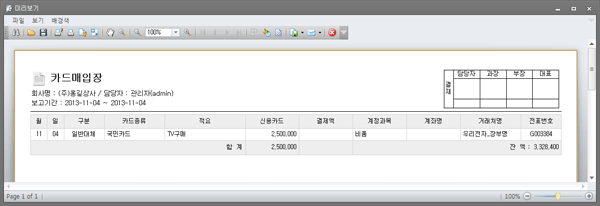
카드매입장에서 입력/조회된 거래를 모두 출력합니다. 또한 신용카드/결제액의 총 금액을 합계로 표시하며, 현 잔액도 함께 표시함으로써 카드매입의 흐름을 쉽게 파악할 수 있습니다.
상단의 결재란은 보고서로 인쇄 시 모든 인쇄물에 자동 설정되어 출력되며, [환경설정>일반공통>보고서 결재라인 설정]에서 결재라인 정보 수정이 가능합니다. 보고서 결재라인은 ‘사용함’으로 설정되어 있으며, 필요 여부에 따라 설정 화면에서 변경하실 수 있습니다.
【 엑셀파일 다운 및 업로드 】
 버튼 클릭으로 조회된 모든 카드매입 거래 내역을 엑셀파일로 저장할 수 있습니다.
버튼 클릭으로 조회된 모든 카드매입 거래 내역을 엑셀파일로 저장할 수 있습니다.